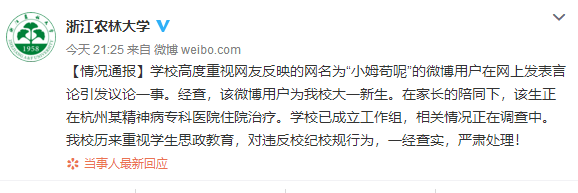相信使用电脑的大家对网络防火墙是不陌生的,网络防火墙能够大大抵御网络病毒的入侵,从而保护电脑的安全。随着windows系统的不断升级,win8的网络防火墙同之前几个版本的设置也有了一些差别,因而很多用户在进行关闭防火墙等设置时陷入困难。那么如何解决这个问题呢?以下小编整理了win8系统关闭防火墙的方法,顺便回顾一下XP的方法。
WIN8 方法
1、首先我们按电脑键盘上的WIN+C组合快捷键,弹出操作菜单,之后会在右侧看到有弹出选项侧框,之后我们点击“设置”,然后再点击“控制面板”进入控制面板,
2、进入控制面板后,我们再点击“Windows防火墙”
4、进入WIN8防火墙面板后,我们就可以点击“启用或关闭Windows防火墙”了,这里就是WIN8防火墙的控制 开关 ,关闭与打开都可以在这里操作。
5、另外WIN8的防火墙功能相比之前的版本的WIN7以及XP系统要强大不少,WIN8防火墙支持对专用、公用网络进行防火墙过滤设置。
6、总的来说,如果电脑中安装了较高的专业杀毒软件,系统自带的防火墙建议关闭掉,因为杀毒软件自带有防火墙功能,关闭系统防火墙可以节省一些系统资源,提升系统性能。
XP 方法
1、关闭控制面板中的防火墙,打开控制面板,点击“windows防火墙”,选择关闭项
2、关闭服务项,不关闭服务项,有些时候启用另外用户时会有可能再度开启。右键桌面“我的电脑”—点击“管理”—选择“服务与应用程序”前+号—选定到“服务”项。
3、双击右列服务项中的“Application Layer Gateway Service”,将弹出的框中“启动类型”项改为“已禁用”
4、双击右列服务项中的“Windows Firewall/Internet Con nec tion Sharing (ICS)”,将弹出的框中“启动类型”项改为“已禁用”,基本上操作完这些,就能够关闭了,XP防火墙作用不大,从利弊上来讲,关掉的用处更大一些。
看完以上的内容后,你知道了如何关闭网络防火墙吗?很多人只是从一个大概的角度了解到网络防火墙的作用,但是深入了解,你会发现网络防火墙的作用还有很多,它不仅仅是作为一个网络安全的屏障,还能够对网络的存取、访问进行实时审问且监控,能够防止重要信息的外泄。所以关闭防火墙之前,你得确保电脑还有其他防护软件保护着电脑哦。
1.《关闭网络防火墙 如何关闭网络防火墙?关闭网络防火墙方法》援引自互联网,旨在传递更多网络信息知识,仅代表作者本人观点,与本网站无关,侵删请联系页脚下方联系方式。
2.《关闭网络防火墙 如何关闭网络防火墙?关闭网络防火墙方法》仅供读者参考,本网站未对该内容进行证实,对其原创性、真实性、完整性、及时性不作任何保证。
3.文章转载时请保留本站内容来源地址,https://www.lu-xu.com/keji/470960.html